A atualização do Windows 10 exibe o código de erro - 0xC1900101, principalmente devido ao Distribuição de Software pasta. No caso, ao solucionar os problemas com atualização do Windows se você encontrar o mesmo código de erro, siga estas correções fáceis para corrigir o problema de atualização em seu computador.
Fix-1 Automatizar serviços do CMD-
Existem alguns serviços que são necessários para o Windows Update processo para funcionar sem problemas.
1. Aperte Tecla Windows + R lançar Corre.
2. Em seguida, digite “cmd”Na janela Executar e pressione Ctrl + Shift + Enter juntos.

Prompt de comando a janela será aberta com direitos administrativos.
3. Para iniciar automaticamente alguns serviços, você precisa cópia de–colar esses comandos um por um em Prompt de comando janela e pressione Entrar após cada comando.
sc config wuauserv start = auto. sc config cryptSvc start = auto. bits de configuração sc start = auto. sc config trustedinstaller start = auto

Depois de executar esses comandos em seu computador, reiniciar seu dispositivo.
Após reiniciar, verifique atualização do Windows status.
Fix-2 Troubleshoot Update issue-
1. Primeiro, você precisa clicar no ícone do Windows no lado esquerdo da janela.
2. Em seguida, clique no ícone em forma de engrenagem para acessar o Definições.

3. Então você precisa acessar o “Atualização e segurança" definições.

4. Depois disso, clique no botão “Resolução de problemas”Painel.
5. Para ver mais configurações do solucionador de problemas, clique no botão “Solucionador de problemas adicional“.

6. Em seguida, no painel direito, clique em “atualização do Windows“.
7. Depois disso, clique em “Execute o solucionador de problemas”Para iniciar um processo de solução de problemas.

8. Em seguida, clique em “Próximo”Na janela do solucionador de problemas.

8. Para aplicar a correção, clique em “Próximo“.

Quando o processo de solução de problemas terminar, feche a janela do solucionador de problemas.
Reinício seu computador.
Fix-4 Esvaziar a pasta de download no modo de segurança-
Se nada estiver funcionando para você, você pode tentar esvaziar o Download pasta manualmente.
Mas primeiro, você precisa inicializar seu computador em Modo de segurança–
1. Aperte Ícone do Windows + I para abrir o Definições janela.
2. Agora, clique em “Atualização e segurança“.

3. Agora, no painel esquerdo, clique em “Recuperação“,
4. Então, em “Inicialização avançadaSeção ”, clique em“Reinicie agora“.

5. Dentro Escolha uma opção janela, clique em “Resolução de problemas“.

6. O que você precisa fazer agora é selecionar a opção “Opções avançadas“.

7. Para modificar as opções de inicialização, clique no botão “Configurações de inicialização“.

8. Em seguida, clique em “Reiniciar“.

9. Aqui você verá várias opções de tipos de inicialização.
10. Então aperte 4 para "Ativar modo de segurança“.

Dentro Modo de segurança, o fundo da sua área de trabalho ficará preto.
10. Aperte Tecla Windows + R lançar Corre.
11. Para acessar o Download pasta, cole este local e clique em Entrar.
C:\ Windows \ SoftwareDistribution \ Download

12. Simplesmente, removertudo disso Distribuição de Software pasta.
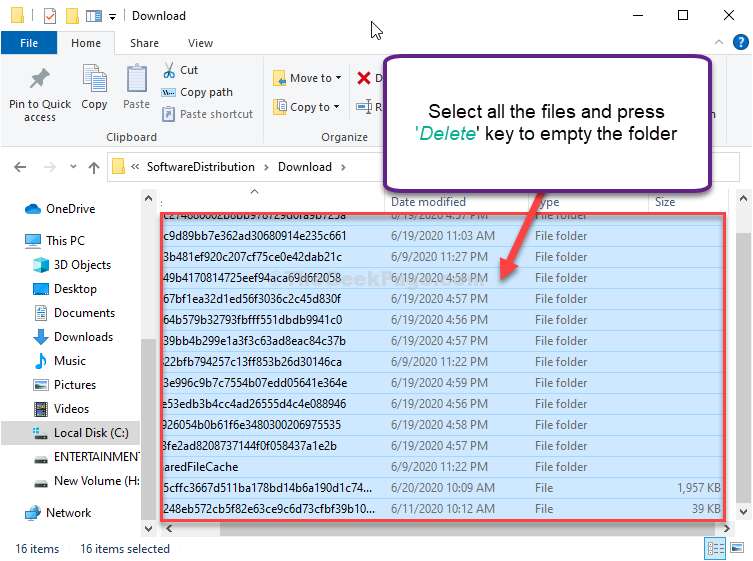
Perto Explorador de arquivos janela.
Reinício seu computador. Ele será inicializado normalmente.
Verifique se isso funciona.
